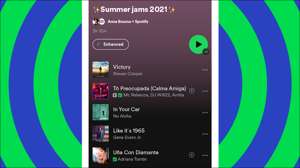หากคุณต้องการแบ่งปันรสนิยมทางดนตรีของคุณกับเพื่อนของคุณ (หรือแม้กระทั่ง โยนปาร์ตี้การฟังกลุ่ม ) คุณสามารถทำให้บัญชีของคุณโดดเด่นด้วยการเปลี่ยนรูปโปรไฟล์ของคุณ นี่คือวิธี
เปลี่ยนรูปภาพโปรไฟล์ Spotify ของคุณบน Windows 10 หรือ Mac
หากคุณกำลังพยายามเปลี่ยนภาพโปรไฟล์ Spotify ของคุณจากคอมพิวเตอร์คุณจะต้องใช้ไคลเอนต์เดสก์ท็อปสำหรับ หน้าต่าง หรือ เครื่องทำูปูน . น่าเสียดายที่มันเป็นไปไม่ได้ที่จะปรับแต่งโปรไฟล์ของคุณและเปลี่ยนภาพของคุณโดยใช้ Spotify เครื่องเล่นเว็บ ในช่วงเวลาของการเขียน
ในการเริ่มต้นให้เปิดไคลเอนต์ Spotify บนเดสก์ท็อปของคุณและลงชื่อเข้าใช้บัญชีของคุณ ในมุมบนขวาเลือกชื่อบัญชีหรือไอคอนบัญชีของคุณเพื่อดูโปรไฟล์ของคุณ
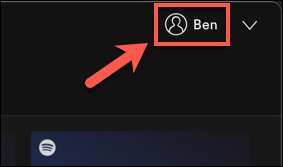
ตอนนี้คุณจะเห็นข้อมูลที่ผู้ใช้รายอื่นสามารถดูเช่นชื่อรูปภาพรูปภาพและเพลย์ลิสต์สาธารณะของคุณ หากต้องการเปลี่ยนภาพโปรไฟล์ Spotify ของคุณให้เลือกตัวเลือก "เปลี่ยน" ที่ด้านล่างของอวตารที่มีอยู่ (หรือตัวยึดตำแหน่ง) ของคุณ

ในหน้าต่างป๊อปอัปนำทางไฟล์พีซีหรือพีซีของคุณและค้นหาภาพที่เหมาะสมเพื่อใช้เป็นรูปภาพโปรไฟล์ของคุณ ภาพจะต้องตรงกับข้อกำหนดในการให้บริการของ Spotify ดังนั้นหลีกเลี่ยงสิ่งใดก็ตามที่อาจเป็นข้อผิดพลาดที่น่ารังเกียจหรือละเมิดกฎหมายลิขสิทธิ์
เมื่อคุณพบภาพของคุณ (และสมมติว่าเป็นที่ยอมรับ) เลือกเพื่ออัปโหลด
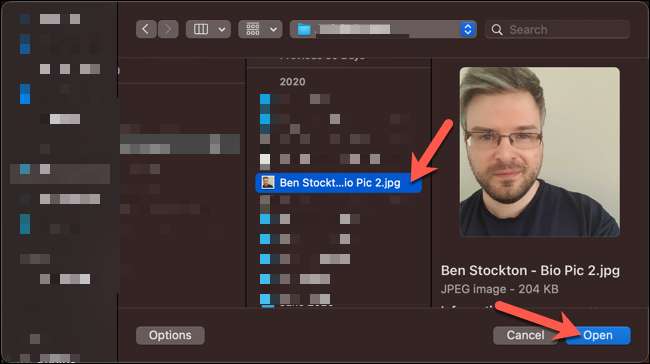
เมื่ออัปโหลดรูปภาพในโปรไฟล์ของคุณจะอัปเดตโดยอัตโนมัติ นอกจากนี้ยังจะปรากฏเป็นไอคอนถัดจากชื่อของคุณที่มุมขวาบน

หากคุณใช้ไคลเอนต์ Spotify บน Windows PC และคุณต้องการลบภาพที่คุณอัปโหลดก่อนหน้านี้เลือก "เปลี่ยน" อีกครั้งในโปรไฟล์ของคุณจากนั้นคลิกตัวเลือก "ลบ"
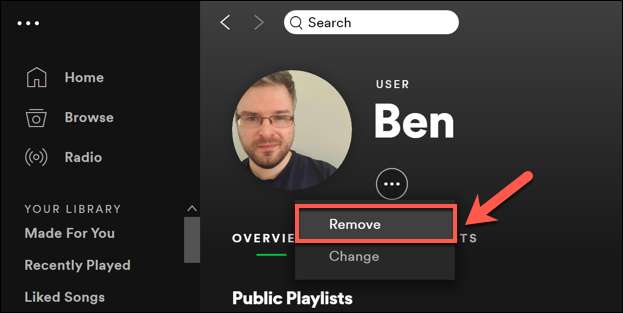
สิ่งนี้จะลบรูปภาพออกมาแทนที่ด้วยอิมเมจตัวยึดเงาสีเทา
หากคุณใช้ไคลเอ็นต์ Spotify บน Mac ไคลเอนต์เดสก์ท็อปไม่ได้ให้ตัวเลือกในการลบรูปภาพที่คุณอัปโหลดเมื่อคุณเลือกตัวเลือก "เปลี่ยน" การเลือกปุ่ม "Change" จะเปิดหน้าต่าง Finder ใหม่ให้คุณเลือกการเปลี่ยนดังนั้นทำซ้ำขั้นตอนเหล่านี้เพื่อทำเช่นนั้น
ที่เกี่ยวข้อง: วิธีการเป็นเจ้าภาพปาร์ตี้การฟังกลุ่มเสมือนใน Spotify
เปลี่ยนรูปโปรไฟล์ Spotify ของคุณบน Android, iPhone หรือ iPad
หากคุณใช้แอป Spotify บน เกี่ยวกับ Android , ของ iPhone , หรือ ไอแพด นอกจากนี้คุณยังสามารถแทนที่รูปภาพโปรไฟล์ของคุณด้วยภาพที่คุณบันทึกไว้ในสมาร์ทโฟนหรือแท็บเล็ตของคุณ
ในการเริ่มต้นให้เปิดแอป Spotify บนอุปกรณ์ของคุณและลงชื่อเข้าใช้เมื่อคุณเข้าสู่ระบบแล้วแตะไอคอนการตั้งค่าเกียร์ที่มุมบนขวา
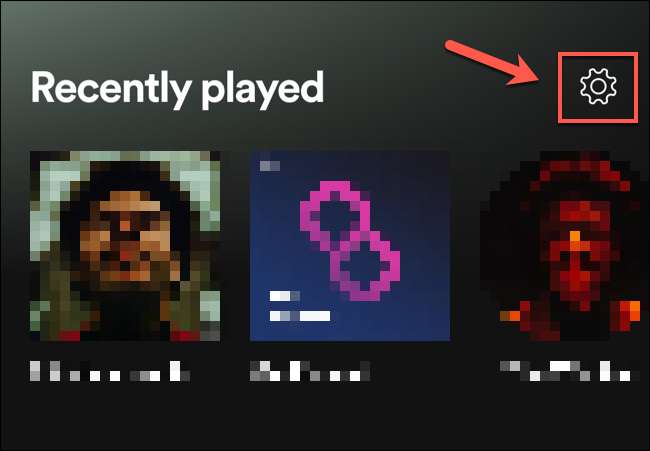
ในเมนู "การตั้งค่า" ให้แตะตัวเลือก "ดูโปรไฟล์" ที่ด้านบน
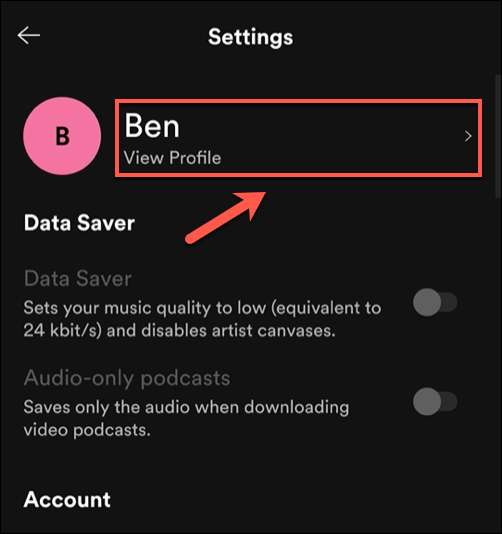
สิ่งนี้จะนำคุณไปสู่โปรไฟล์สาธารณะของคุณที่มองเห็นภาพที่มีอยู่ของคุณ (หรือไอคอนตัวยึดตำแหน่ง) แตะ "แก้ไขโปรไฟล์" เพื่อเริ่มเปลี่ยนรูปภาพโปรไฟล์ของคุณ
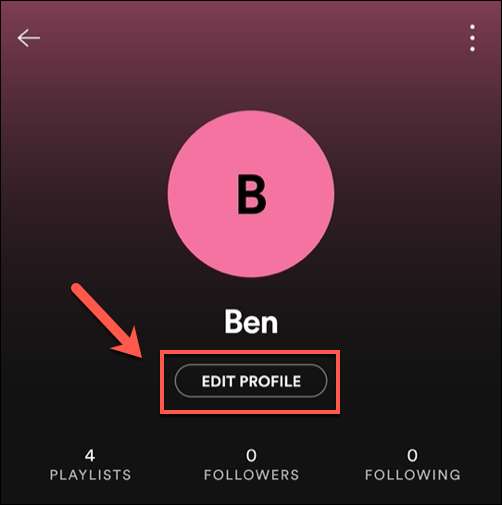
ในเมนู "แก้ไขโปรไฟล์" ให้แตะตัวเลือก "เปลี่ยนรูปภาพ"

คุณจะต้องค้นหาภาพที่เหมาะสมในการอัปโหลดบนแอพในขณะที่ตรวจสอบให้แน่ใจว่าไม่ได้ละเมิดแนวทางของ Spotify เกี่ยวกับภาพที่มีลิขสิทธิ์หรือไม่เหมาะสม
เมื่อคุณเลือกภาพแล้วคุณสามารถย้ายและวางตำแหน่งด้วยนิ้วของคุณเพื่อเติมเต็มพื้นที่วงกลมที่มองเห็นได้ เมื่อคุณพร้อมให้แตะตัวเลือก "ใช้ภาพถ่าย" ที่ด้านล่างเพื่อบันทึกภาพไปยังโปรไฟล์ของคุณ
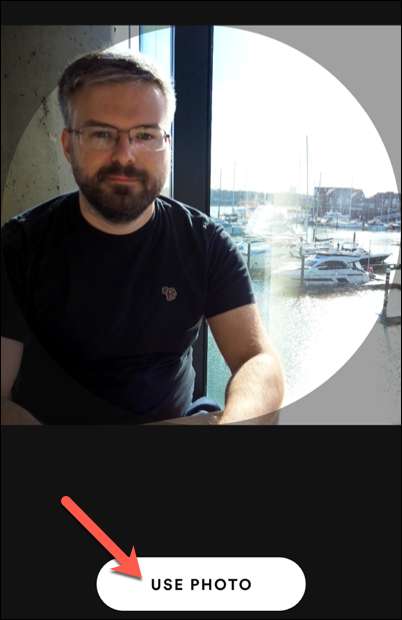
ในการบันทึกภาพให้แตะตัวเลือก "บันทึก" ที่มุมบนขวาของเมนู "แก้ไขโปรไฟล์"

ภาพจะปรากฏในโปรไฟล์ของคุณทันที หากคุณต้องการลบออกให้แตะ "แก้ไขโปรไฟล์" อีกครั้งในโปรไฟล์ของคุณ
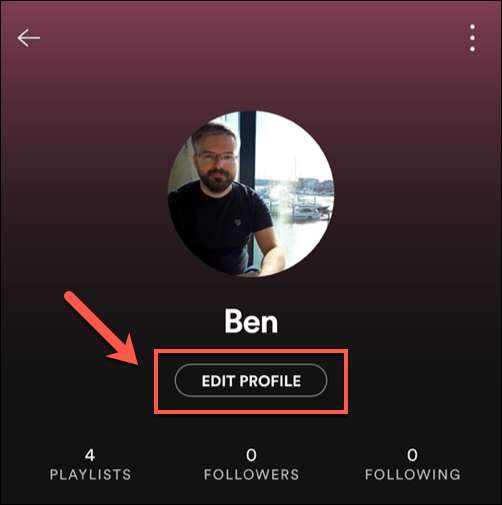
ในเมนู "แก้ไขโปรไฟล์" ให้แตะรูปภาพของคุณหรือเลือกตัวเลือก "เปลี่ยนภาพถ่าย" จากที่นั่นแตะตัวเลือก "ลบรูปภาพปัจจุบัน" ในเมนูด้านล่าง
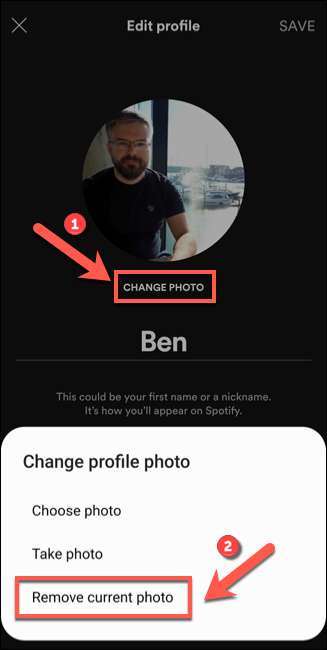
สิ่งนี้จะลบรูปภาพแทนที่ด้วยไอคอนตัวยึดตำแหน่ง เลือก "บันทึก" เพื่อยืนยันการเปลี่ยนแปลง
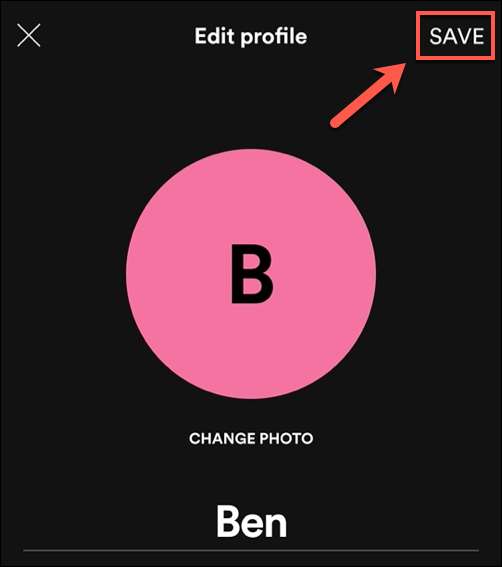
เมื่อลบแล้วคุณสามารถทำซ้ำขั้นตอนเหล่านี้เพื่ออัปโหลดอีกทางเลือกหนึ่งหรือออกจากไอคอนตัวยึดตำแหน่ง